win7无法开机的解决方法 win7怎么解决开不了机的问题
更新时间:2023-04-17 10:12:34作者:zheng
很多用户都觉得win7系统非常的好用,即使是现在win11操作系统已经推出了,依然有很多用户在使用win7系统,但是永久了之后难免会出现一些问题,一些用户就在开机的时候发现自己的win7电脑无法开机了,这是怎么回事呢?今天小编就教大家win7无法开机的解决方法,如果你刚好遇到这个问题,跟着小编一起来操作吧。
推荐下载:win7专业版系统
方法如下:
1、首先重启win7电脑,期间按【f8】,以便进入高级启动项。
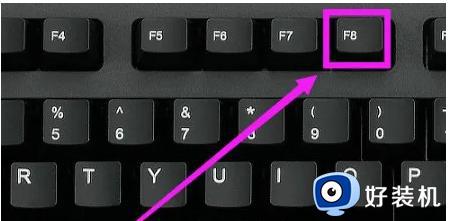
2、在高级选项页面用方向键选择【修复计算机】回车进入。
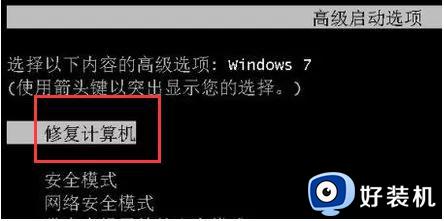
3、选择默认系统输入法为【中文简体】。
4、在系统恢复选项界面,不需要输入密码,选择【确定】。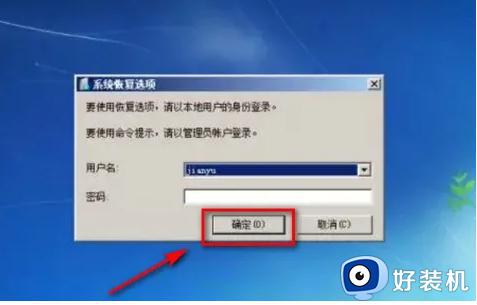
5、点击【系统还原】。
6、之后只要选择相应的还原时间,点击【下一步】就可以完成系统恢复了。
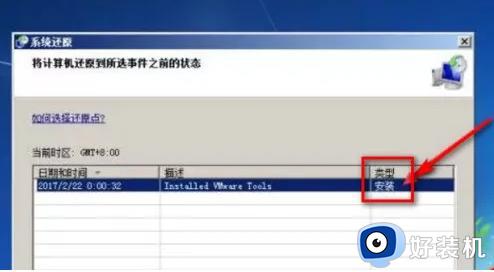
以上就是win7无法开机的解决方法的全部内容,有遇到相同问题的用户可参考本文中介绍的步骤来进行修复,希望能够对大家有所帮助。
win7无法开机的解决方法 win7怎么解决开不了机的问题相关教程
- win7电脑开机之后键盘不能用了为什么 win7电脑开机后键盘无法使用如何解决
- 电脑开机密码忘记了怎么办win7 win7电脑忘记开机密码如何解决
- 能开机但进不了系统win7怎么办 win7电脑开机进不了系统如何处理
- win7开机显示屏无信号为什么 win7电脑开机显示器无信号如何解决
- win7电脑开机卡在桌面怎么办 win7系统进去桌面就卡住了如何解决
- 为什么win7电脑一直自动修复开不了机 win7电脑一直自动修复开不了机两种解决方法
- win7关机后自动开机是怎么回事 win7电脑关机了又自动启动怎么解决
- mac装了w7后开不了机怎么办 mac安装win7开不了机解决方法
- win7按f8无法进入安全模式为什么 win7按f8无法进入安全模式解决方案
- win7进不去桌面怎么办 win7开机无法进入系统桌面的解决方法
- win7访问win10共享文件没有权限怎么回事 win7访问不了win10的共享文件夹无权限如何处理
- win7发现不了局域网内打印机怎么办 win7搜索不到局域网打印机如何解决
- win7访问win10打印机出现禁用当前帐号如何处理
- win7发送到桌面不见了怎么回事 win7右键没有发送到桌面快捷方式如何解决
- win7电脑怎么用安全模式恢复出厂设置 win7安全模式下恢复出厂设置的方法
- win7电脑怎么用数据线连接手机网络 win7电脑数据线连接手机上网如何操作
win7教程推荐
- 1 win7每次重启都自动还原怎么办 win7电脑每次开机都自动还原解决方法
- 2 win7重置网络的步骤 win7怎么重置电脑网络
- 3 win7没有1920x1080分辨率怎么添加 win7屏幕分辨率没有1920x1080处理方法
- 4 win7无法验证此设备所需的驱动程序的数字签名处理方法
- 5 win7设置自动开机脚本教程 win7电脑怎么设置每天自动开机脚本
- 6 win7系统设置存储在哪里 win7系统怎么设置存储路径
- 7 win7系统迁移到固态硬盘后无法启动怎么解决
- 8 win7电脑共享打印机后不能打印怎么回事 win7打印机已共享但无法打印如何解决
- 9 win7系统摄像头无法捕捉画面怎么办 win7摄像头停止捕捉画面解决方法
- 10 win7电脑的打印机删除了还是在怎么回事 win7系统删除打印机后刷新又出现如何解决
